随着win11系统的发布,很多小伙伴都迫不及待的升级了win11系统,但是由于win11系统相比之前的系统做了一下改动,有些小伙伴使用起来还不是很习惯,比如有些人不知道该如何修改win11睡眠时间,那么接下来小编就为大家介绍一下修改win11睡眠时间步骤,赶紧学起来吧。
1、首先点击任务栏中间下方的开始按钮。

2、然后进入windows设置菜单。

3、点击windows设置中的系统。
怎么设置win11鼠标指针
随着win11系统的发布,很多小伙伴都迫不及待的升级了win11系统,但是由于win11系统相比之前的系统做了一下改动,有些小伙伴使用起来还不是很习惯,比如有些人不知道怎么设置win11鼠标指针,那么接下来就让小编来给大家介绍一下win11鼠标指针设置步骤,一起来看看吧.

4、然后点击左侧任务栏中的“电源和睡眠”。
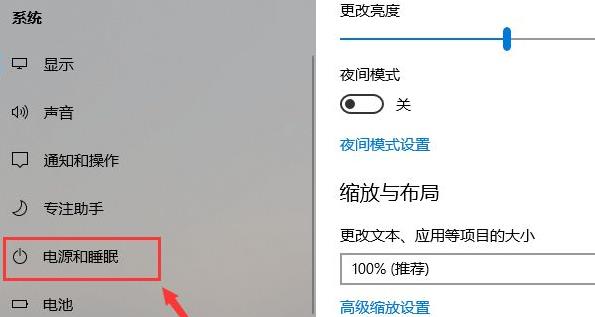
5、这时就可以在任务栏右侧看到详细的睡眠时间设置了,大家根据自己的需求进行更改即可。

以上就是小编为大家整理的关于如何修改win11睡眠时间的具体步骤,希望能对大家有所帮助。
以上就是电脑技术教程《如何修改win11睡眠时间》的全部内容,由下载火资源网整理发布,关注我们每日分享Win12、win11、win10、win7、Win XP等系统使用技巧!win11怎么设置时间
Windows 11预览版已经有很多喜欢尝鲜的用户使用了,但是有很多基础功能很多网友还不知道怎么设置的,比如win11怎么设置时间. 那么接下来就和小编一起来看看win11设置时间的步骤吧.


